Pixel8保留Magisk进行OTA升级
条评论Pixel8保留Magisk进行OTA升级
每月月初谷歌都会推送系统更新(OTA),更新的时候,会检测验证system分区是否完整,如果被修改,则会导致OTA失败,手机可能变“砖”。刷Magisk时修改了boot.img这个system分区的文件,所以刷Magisk后不能直接安装OTA更新。
确认 A/B 系统分区支持状态
A/B 系统分区是 Google 在 Android 7.0 时代引入的新机制,顾名思义,采用这个机制的设备拥有 A、B 两套系统分区,用户数据则能够在这两套系统分区之间共用。A/B 分区同样也是安装了 Magisk 状态下进行无痛 OTA 系统更新的前提条件。
验证支持系统更新的 A/B 分区
执行adb shell命令:
1 | adb shell |
执行 getprop ro.build.ab_update 返回结果为 true 则表示你的设备采用了 A/B 系统分区。
准备工作
关闭 开发者设置中的系统自动更新
开发者设置 -> 系统自动更新 -> 关闭
卸载Magisk
- 打开应用
magisk - 点击
卸载Magisk - 点击弹出窗口的
还原原厂映象
提示*
stock backup does not exist或者原厂镜像备份不存在*
解决原厂镜像不存在的问题
如果还原成功则不需要进行这一步操作
打开应用
设置->关于手机->版本号我这里的版本号UQ1A.240105.004
下载对应的镜像,找到对应
手机型号对应的版本号我这里的手机型号Pixel8,所有我下载的镜像应该是
shiba-uq1a.240105.004解压
boot.img在下载好的压缩包找到
image- 开头的压缩包再从这个image-开头的压缩包里面提取boot.img制作准备还原的
boot.img在电脑上
push boot.img到手机上1
adb push boot.img /sdcard/boot.img
进入
adb shell1
2adb shell
su依次执行以下命令
1
2
3
4
5
6SHA1=$(cat $(magisk --path)/.magisk/config | grep SHA1 | cut -d '=' -f 2)
gzip -9f /sdcard/boot.img
mkdir /data/magisk_backup_${SHA1}
mv /sdcard/boot.img.gz /data/magisk_backup_${SHA1}/boot.img.gz
chmod -R 755 /data/magisk_backup_${SHA1}
chown -R root.root /data/magisk_backup_${SHA1}上面的操作都成功了就可以了。
升级系统
再次尝试升级系统,如果这个时候还是报升级失败的话,只能重启系统后再升级,但是如果可以直接升级了就直接升级,升级完成之后千万别重启。
升级系统后不重启安装Magisk
打开应用Magisk->安装Magisk->安装到未使用的槽位(OTA后),完成后重启。
卸载Magisk还是不能升级系统
以下步骤其实就是重新刷入Magisk,此步骤需要在打开 USB 调试后将手机与电脑相连。
重启手机
进入系统后打开应用
Magisk确认一下Magisk是否安装,如果未安装可以进行以下步骤。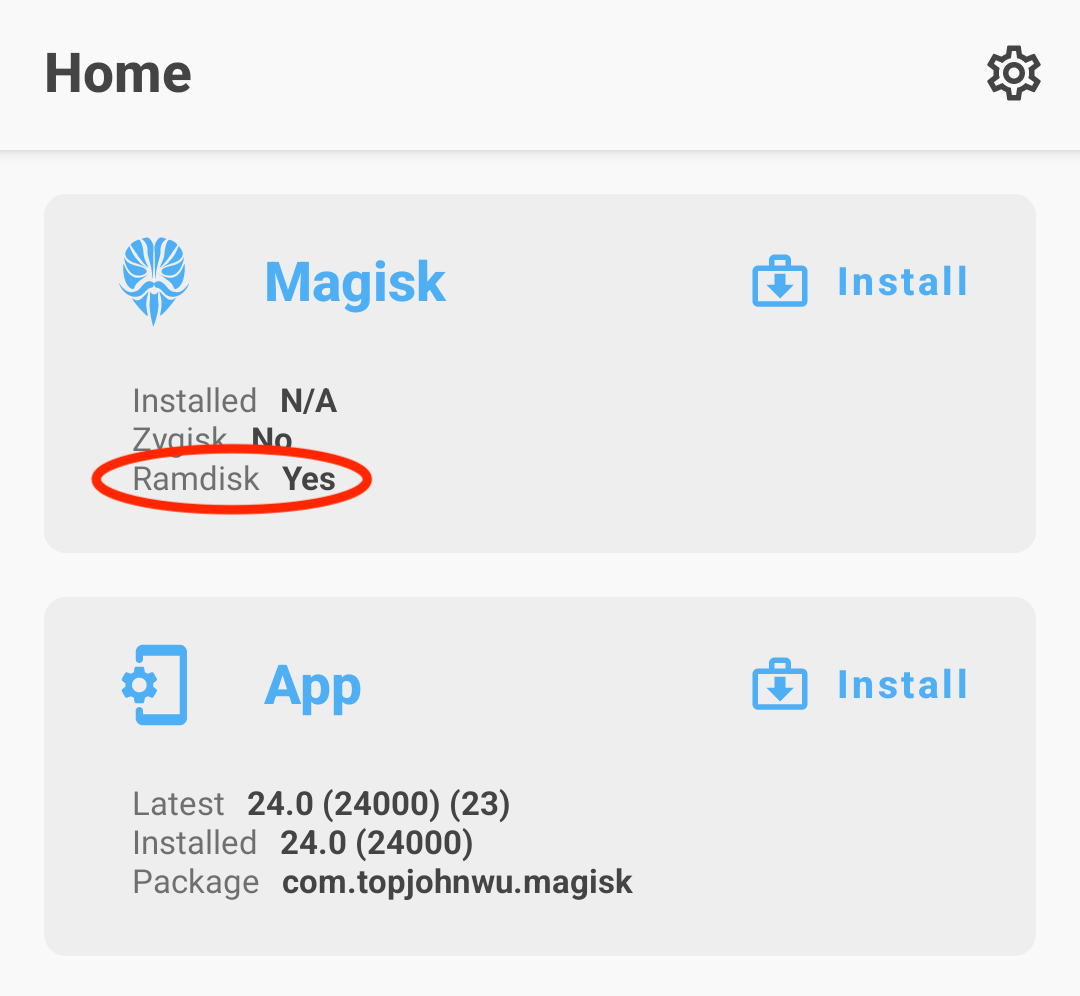
Ramdisk的结果决定了您的设备启动分区中是否有ramdisk。
如果您的设备有启动 ramdisk,请获取
boot.img的副本(或init_boot.img,如果存在)。如果您的设备没有启动 ramdisk,请获取
recovery.img的副本。1
2
3
4
5
6
7
8
9
10
11开始
|
v
设备是否有启动 ramdisk?
|
+--- 是 ---> 获取 boot.img (或 init_boot.img)
|
+--- 否 ---> 获取 recovery.img
|
v
结束相对应的,请使用:
fastboot flash boot /path/to/magisk_patched_xxx.imgfastboot flash init_boot /path/to/magisk_patched_xxx.imgfastboot flash recovery /path/to/magisk_patched_xxx.img。使用哪个img制作的patched需要刷入到对应分区。
直接点击升级系统,等待升级完成,重启系统。
下载新系统对应的镜像
打开应用
设置->关于手机->版本号下载对应的镜像,找到对应
手机型号对应的版本号解压出boot.img
上传boot.img到手机
1
adb push boot.img /sdcard/Download/boot.img
打开
Magisk Manager安装程序制作Magisk镜像并安装
依次点击
安装->选择并修补一个文件-> 刚刚push到手机上的boot.img 等待执行完成会告诉你文件名pull制作好的Magisk镜像到电脑上
1
adb pull /sdcard/Download/magisk_pathced_xxx.img ./
在电脑上刷入magisk
1
2
3adb reboot bootloader
fastboot flash boot /xx/xx/magisk_pathced_xxx.img
fastboot reboot
执行fastboot一直wait device的解决办法
下载安装usb驱动即可。
- 下载驱动latest_usb_driver_windows
- 解压到文件
- 打开
设备管理器->操作->添加驱动程序 - 选择刚刚解压的usb驱动文件夹确认安装即可。
- 再次执行
fastboot flash boot命令。
本文标题:Pixel8保留Magisk进行OTA升级
文章作者:xmaihh
发布时间:2024-06-27
最后更新:2024-06-27
原始链接:https://xmaihh.github.io/blog/2024/06/27/pixel8-bao-liu-magisk-jin-xing-ota-sheng-ji/
版权声明:采用[CC BY-NC-SA 4.0许可协议]进行许可
分享